word中向下的箭头是什么符号 word文档中向下的箭头是什么,怎么去掉
更新时间:2023-06-25 16:38:10作者:haoxt
在使用word编辑文档的时候,通常会按回车键来另起一段,段落末尾一般是一个左箭头符号,有用户看到句子末尾有向下箭头符号,看着不习惯想要去掉,那么word中向下的箭头是什么符号呢?其实word向下箭头是软回车符号,也叫手动换行符。下面就来看看word文档中向下的箭头是什么,怎么去掉的方法。
操作步骤:
1、打开一份word文档,看到有软回车符号,“软回车”后的文字,还是属于同一段落,换行不分段。
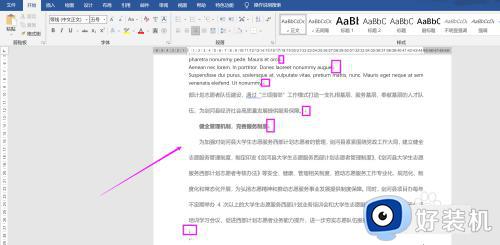
2、使用快捷键【Ctrl+H】,打开替换字符窗口,查找内容输入【^l】,替换为【^p】。
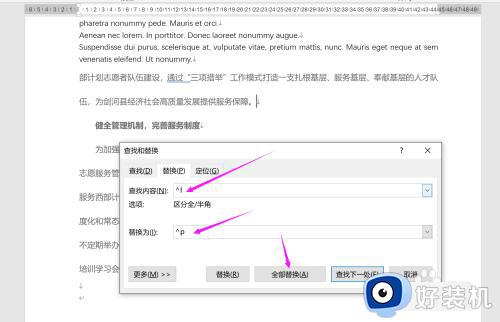
3、看到替换完成的提示后,点击【确定】即可。
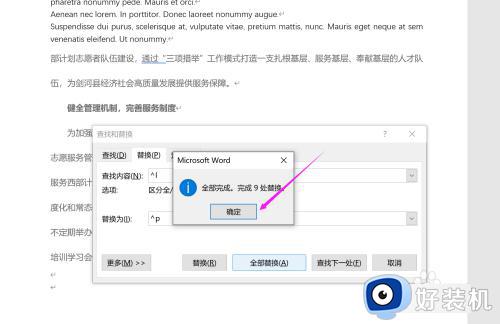
4、最后,就能看到,之前所有的【向下箭头】都变成正常的【换行符】了。
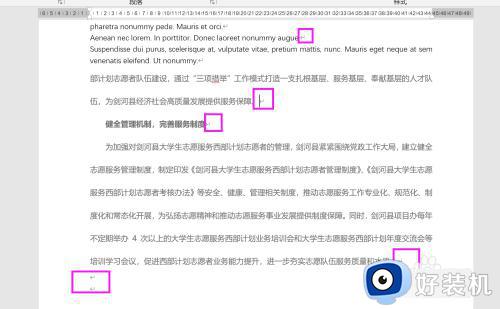
word中向下的箭头是什么符号以及怎么去掉的方法就是这样子,如果你需要把word里面的向下箭头符号去除掉,就可以参考上面的教程来操作。
word中向下的箭头是什么符号 word文档中向下的箭头是什么,怎么去掉相关教程
- 往返箭头符号怎么打出来 往返双向箭头符号怎么打
- 怎么去除word中的回车符号 word文档中怎么隐藏回车箭头
- word回车箭头怎么取消 word取消回车小箭头的方法
- 箭头符号怎么打出来 电脑如何打出箭头符号
- 如何去掉桌面快捷方式的箭头 桌面快捷方式左下角箭头怎么去掉
- 电脑桌面图标左下角箭头是什么意思 电脑桌面图标左下角箭头怎么去掉
- 快捷方式小箭头怎么去掉 桌面快捷图标箭头怎么去掉
- 图标快捷方式箭头怎么去掉 如何将快捷方式的箭头去除
- 怎样去掉桌面图标的小箭头 如何去除桌面图标小箭头
- 电脑桌面小箭头怎么去掉 电脑桌面图标去除小箭头的步骤
- 电脑无法播放mp4视频怎么办 电脑播放不了mp4格式视频如何解决
- 电脑文件如何彻底删除干净 电脑怎样彻底删除文件
- 电脑文件如何传到手机上面 怎么将电脑上的文件传到手机
- 电脑嗡嗡响声音很大怎么办 音箱电流声怎么消除嗡嗡声
- 电脑我的世界怎么下载?我的世界电脑版下载教程
- 电脑无法打开网页但是网络能用怎么回事 电脑有网但是打不开网页如何解决
电脑常见问题推荐
- 1 b660支持多少内存频率 b660主板支持内存频率多少
- 2 alt+tab不能直接切换怎么办 Alt+Tab不能正常切换窗口如何解决
- 3 vep格式用什么播放器 vep格式视频文件用什么软件打开
- 4 cad2022安装激活教程 cad2022如何安装并激活
- 5 电脑蓝屏无法正常启动怎么恢复?电脑蓝屏不能正常启动如何解决
- 6 nvidia geforce exerience出错怎么办 英伟达geforce experience错误代码如何解决
- 7 电脑为什么会自动安装一些垃圾软件 如何防止电脑自动安装流氓软件
- 8 creo3.0安装教程 creo3.0如何安装
- 9 cad左键选择不是矩形怎么办 CAD选择框不是矩形的解决方法
- 10 spooler服务自动关闭怎么办 Print Spooler服务总是自动停止如何处理
